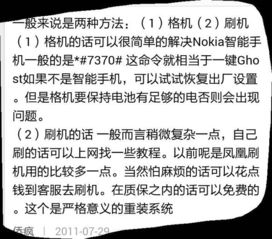安卓8.1系统和安装,安卓8.1系统架构与安装流程详解
时间:2025-02-03 来源:网络 人气:
亲爱的读者们,你是否曾想过,在你的电脑上也能体验到安卓系统的便捷与乐趣呢?今天,就让我带你一起探索如何将安卓8.1系统安装到你的电脑上,让你的电脑焕发新的活力!
一、准备工作
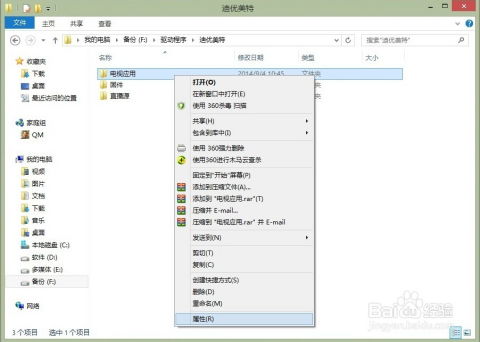
在开始安装安卓8.1系统之前,我们需要做一些准备工作。首先,你需要准备以下工具和软件:
1. 一台电脑,最好是Windows系统;
2. 一个U盘,用于制作安装盘;
3. 安卓8.1系统镜像文件;
4. UltraISO软件,用于制作安装盘。
二、制作安装盘
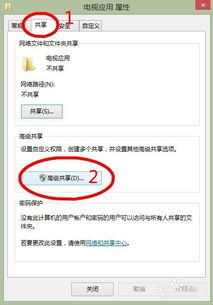
1. 将安卓8.1系统镜像文件下载到电脑上;
2. 打开UltraISO软件,点击“文件”菜单,选择“打开”;
3. 在弹出的对话框中,选择安卓8.1系统镜像文件,点击“打开”;
4. 点击“启动”菜单,选择“写入硬盘镜像”;
5. 在弹出的对话框中,选择U盘作为写入目标,点击“写入”;
6. 等待写入完成,制作好的安装盘就完成了。
三、安装安卓8.1系统
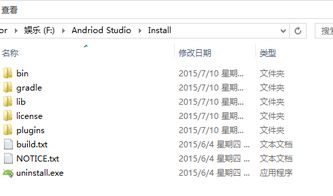
1. 将制作好的安装盘插入电脑的USB接口;
2. 进入BIOS设置,将U盘设置为启动项;
3. 重启电脑,从U盘启动,进入安卓8.1安装界面;
4. 按照提示操作,选择安装分区,点击“安装”;
5. 等待安装完成,重启电脑。
四、安装完成后
1. 重启电脑后,进入安卓8.1系统;
2. 首次进入系统时,可能需要设置一些基本设置,如语言、时区等;
3. 安装完成后,你可以通过安卓应用市场下载各种应用,享受安卓系统的便捷。
五、注意事项
1. 在安装过程中,请确保电脑的电源稳定,避免突然断电导致安装失败;
2. 安装完成后,如果遇到系统不稳定或卡顿等问题,可以尝试重启电脑或重新安装系统;
3. 安装安卓8.1系统后,电脑的硬件性能可能会受到影响,建议在电脑性能较好的情况下进行安装。
六、
通过以上步骤,你就可以在你的电脑上安装安卓8.1系统了。安装完成后,你将享受到安卓系统的便捷与乐趣。快来试试吧,让你的电脑焕发新的活力!
教程资讯
系统教程排行